の助けを借りて、 Spotify、私たちのお気に入りの曲を聴くのはとても便利になりました。 実際、プレミアムサブスクリプションプランでは、オフラインストリーミングも可能です。 プレミアム付き Spotify プランでは、データ接続や WiFi ネットワークがなくても問題ありません。 Spotify デバイス上でオフラインで聴くためにダウンロードされたプレイリスト。 これは利点です!
これがあなたが得るのが初めてであるならば Spotify プレミアムアカウント、確かに、あなたはまた、どのようにプレイするかを尋ねるでしょう Spotify オフライン。 チェックアウトできる定義された手順があります Spotifyの公式サイト。 しかし、あなたを助けるために、この記事でそのプロセスを詳しく説明します。
さらに、他の遊び方を考えている場合は、 Spotify プレミアム サブスクリプション プランがなくても、オフラインでその可能性について詳細を知ることができます。 さあ、遊びについてもっと知りましょう Spotify オフライン
コンテンツガイド パート 1: プレイできますか Spotify オフライン?パート 2: 遊び方 Spotify オフライン【プレミアム付き】パート 3: 遊び方 Spotify オフライン [プレミアムなし]パート 4: プレイに関するよくある質問 Spotify オフラインパート5:結論
Spotify は音楽ストリーミング用の優れたプラットフォームを提供していますが、よくある質問の XNUMX つは、オフラインで使用できるかどうかです。 要するに、 Spotify は、音楽トラックのプレミアム加入者のみが利用できるオフライン モード機能を提供します。
この機能を使用すると、最大 10,000 台の異なるデバイスに最大 5 曲をダウンロードできるため、インターネット接続なしで保存した曲に一時的にアクセスできます。 遊べるように Spotify オフライン。 ダウンロードされたすべてのプレイリストは暗号化されており、内蔵メディア プレーヤーを通じてのみ再生できることに注意してください。 Spotify アプリ。
では、無料ユーザーはどうなるでしょうか? オフラインでのリスニングは無料のオプションであることを明確にすることが重要です。 Spotify アカウントでは、ポッドキャストに限定されており、音楽には利用できません。
確かに、取得する前に Spotify プレミアムプラン、あなたはいくつかのプランをよく知っています Spotify 個人プラン、ファミリープラン、学生向けの割引プランがあります。 各有料プランでは、次のような利点があります。 Spotify オフライン。 今の唯一の問題は、ダウンロードのプロセスです。 心配しないで。 初めて行う場合は、簡単すぎます。
ダウンロードの手続きがあります Spotify このパートの曲は最終的に演奏するのに役立ちます Spotify オフライン。 以下の手順のみを使用できることを忘れないでください ダウンロード Spotify オフライン用の曲 アクティブな場合はストリーミング Spotify プレミアムアカウント。 無料ユーザーの場合、これは機能しません。
ステップ1。 ポータブルデバイスで、 Spotify アプリ 次に、オフラインストリーミング用にダウンロードする曲を探します。 それらをダウンロードするには、最初にプレイリストを作成する必要があることに注意してください。 それらの曲を作成したプレイリストにドラッグしてもらいます。
ステップ2。 「ダウンロード」アイコン (下向き矢印) が表示されます。 それをタップしてください。 緑色の下向き矢印が表示されたら、ダウンロード プロセスが成功したことを意味します。
続行するには、デバイスを安定したWiFiまたはデータネットワークに接続する必要があることを覚えておく必要があります。 ダウンロードしたものはすべて「ライブラリ」セクションに保存されます。
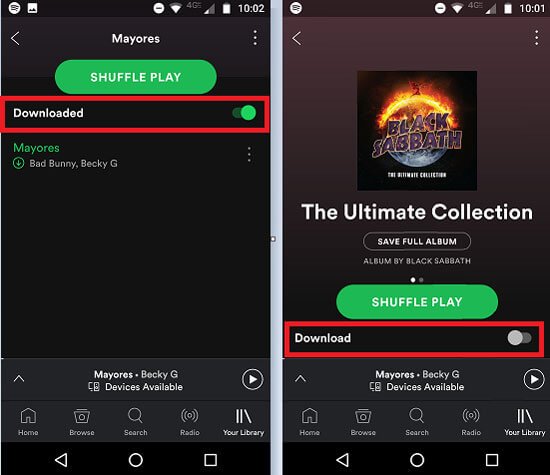
ステップ1。 PCを使用してダウンロードする場合 Spotify オフラインモードで聴きたい曲は、起動するだけです。 Spotify デスクトップアプリを選択してから、ダウンロードするプレイリストに移動します。
ステップ2。 上部にスライダーが表示されます。 これは「ダウンロード」アイコンです。 スライダーを動かすだけです。 緑色は、ダウンロードが処理中であることを示します。 完了すると、各曲に下向きの緑色の矢印があることがわかります。
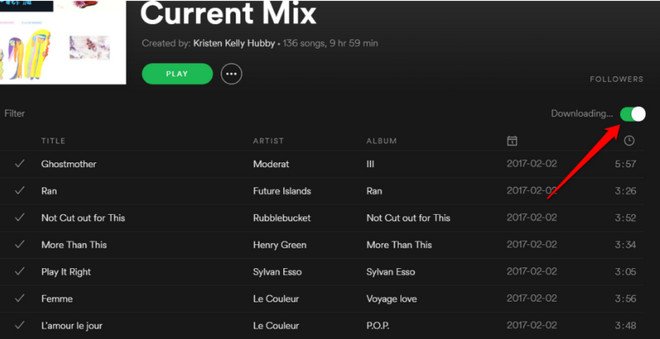
上記の手順に従うだけで、プレイできるようになります Spotify オフライン。 それは大きなメリットです Spotify プレミアム ユーザーは、お気に入りの曲やポッドキャストをオフライン モードで楽しむことができます。
ただし、ダウンロードした曲を保存するには、少なくとも 30 日に XNUMX 回はオンラインに接続する必要があることに注意してください。 さらに、サブスクリプションが終了またはキャンセルされると、ダウンロードしたトラックも同様に失われます。 それらを維持するには、サブスクリプションを維持する必要があります。 それ以外の場合は、新しいプランを取得した後に再ダウンロードする必要があります。
プレイするためだけに月額サブスクリプション料金を支払う Spotify オフラインは、一部の音楽愛好家にとって負担になる可能性があります。 したがって、他の遊び方についての質問 Spotify オフラインに関する意見は多くのオンライン ディスカッション プラットフォームで取り上げられました。 これについても興味がある場合は、オンライン ディスカッション サイトをチェックする必要はありません。 XNUMX 番目のパートに進むときに共有する方法があります。 じゃ、行こう!
あなたはそれを知っている必要があります プレミアムサーマルバッグ Spotify 計画 多くの点で有利ですが、ダウンロードした曲やプレイリストを再生し続けるために実行する必要のある要件や事項がまだいくつかあります Spotify オフラインモードで。 それらを取り除くには、プレイするための回避策を見つける必要があります Spotify プレミアムサブスクリプションプランがなくてもオフライン。 ここではXNUMXつの方法を共有します。
Spotify 曲はDRM保護ポリシーの下で保護されています。 そうは言っても、使用できるのは許可されたデバイスまたはメディアプレーヤーしかないため、トラックを直接ダウンロードしてすべてのデバイスにアクセスすることはできません。 この制限を取り除くには、プロのソフトウェアアプリが必要です。 私たちはこれを手伝ってうれしいです DumpMedia Spotify コンバータ.
この DumpMedia Spotify Converter は、次の両方の変換に役立つアプリです。 Spotify 曲(アプリでサポートされている出力形式)とダウンロード。 できる 曲のDRM保護を削除します 高品質の出力ファイルが実現されることを確認します。 また、処理全体の後でも、曲のIDタグとメタデータ情報を維持するのに役立ちます。 変換速度が速すぎます!
さらに、 DumpMedia Spotify コンバータは両方でサポートされています WinWindowsとMacコンピュータで使用できます。ユーザーは無料トライアル期間と1か月の返金ポリシーも利用できます。また、高度な機能も備えています。多言語対応、カスタマイズ可能な設定、ファイルの簡単なアップロードをサポートしています。さらに、簡単に使用して、最終的にダウンロードすることができます。 Spotify お気に入り、そして最後にプレイ Spotify オフライン
ダウンロードのリファレンスとして使用できるガイドは次のとおりです Spotify これを通して歌 DumpMedia Spotify コンバータ。 上のボタンをクリックしてダウンロードし、ステップバイステップのガイドに従ってください。
ステップ1。 取得する DumpMedia Spotify Converterのインストーラーを使用して、これをPCにインストールします。 インストールが正常に完了したら、アプリを起動するだけです。
ステップ2。 メイン画面に「Openthe Spotify Webプレーヤー」ボタン。 あなたはあなたを与えるように求められます Spotify ログインするためのクレデンシャル。続行するには、必要な詳細を入力するだけです。
ステップ 3。 に到着したら、 Spotify ページで、処理する曲を選択し、画面に表示されている緑色のサイドバーにドラッグします。

ステップ4。 今度は出力設定をセットアップします。 使用する出力形式を指定し、必ず出力フォルダーを定義してください。 他のオプションを確認し、必要に応じて変更することもお勧めします。

ステップ5。 変換プロセスとDRM削除手順を開始するには、「変換」ボタンをタップするだけです。

ほんの数分以内に、あなたは変換されることができます Spotify PCに保存された曲。 これでプレイできます Spotify プレミアムを気にせずにオフライン Spotify 口座手数料!
のようなプロのソフトウェアアプリケーションを使用する DumpMedia Spotify コンバーターは常に最高です。 ただし、料金を支払うのが好きではなく、曲を数回ダウンロードするだけの場合は、ハッキングまたはクラックされたファイルを使用する方法のプロセスを確認することもできます。 Spotify アプリ。 これは、プレイするための回避策でもあります Spotify オフライン
Androidデバイスをお持ちの場合は、いくつかをインストールまたは使用してみてください Spotify プレミアムモッドAPK。 あなたはただ現在のことを確認する必要があります Spotify (元の)アプリがアンインストールされ、デバイスの設定で[不明なソースを許可する]オプションが有効になります。
iPhoneをお持ちの場合は、次のようなアプリを試すこともできます 微調整ボックス。 これらの下には、たくさんのアプリケーションがあります。 ただ選択する必要があります Spotify 次に、デバイスにインストールします。
ハッキングまたはクラックされたものを使用することを忘れないでください Spotify アプリを使用すると、オフライン ストリーミングを楽しむために料金を支払う際の負担が軽減されます。 Spotify ただし、曲は安全に使用できることが証明されていません。 したがって、そのようなものを使用して続行することを選択する場合は、起こりうるリスクを認識し、準備する必要があります。
Q1: 何曲までダウンロードできますか? Spotify アプリ?
最大 50,000 曲をダウンロードしてオフラインで聴くことができます。 Spotify アプリ。 最大 10,000 台のデバイスを登録でき、各デバイスに最大 XNUMX 曲をダウンロードできます。
Q2:聞いてもいいですか? Spotifyのオフライン音楽を複数のデバイスで利用できますか?
はい、すべてのデバイスが同じにリンクされていれば、複数のデバイスでオフライン音楽を楽しむことができます。 Spotify アカウント。
Q3. どうやって聞くのですか Spotify Androidではオフラインですか?
プレミアム会員になる必要があるので注意してください Spotify 曲をダウンロードするには。 ただし、使用できます DumpMedia お気に入りをダウンロードするには Spotify 曲をオフラインで任意のデバイスで聴くことができます。
遊びたくない人 Spotify オフライン? きっと誰もがこれを気に入るはずです。 プレミアム付き Spotify, オフラインストリーミングは可能ですが、ダウンロードした曲を保持するにはいくつかの要件を満たす必要があります。 ストリーミングの負担を軽減したい場合 Spotify オフラインで曲を再生する場合は、次のようなプロのソフトウェアアプリを使用することをお勧めします DumpMedia Spotify Music Converter!
